Все способы:
Шаг 1: Установка клиента на ПК
Создать новый аккаунт в Steam можно и просто на официальном сайте, однако в этом нет особого смысла, поскольку скачать и установить игру получится только при использовании клиента. Поэтому начнем с загрузки Стима на ПК и его установки.
- Самостоятельно отыщите необходимую страницу или нажмите по ссылке выше, чтобы перейти к официальному сайту. Вверху вы увидите зеленую кнопку «Установить Steam», по которой и нужно кликнуть, чтобы начать загрузку исполняемого файла.
- Произойдет переход на следующую страницу с информацией. Будет определена ваша операционная система и появится кнопка «Загрузить Steam», предназначенная для скачивания исполняемого файла.
- Ожидайте окончания загрузки и откройте полученный EXE-файл для дальнейшей установки.
- Сама инсталляция стандартная, а во время подготовительного процесса можно решить, в какое расположение установить клиент и нужно ли создать значок на рабочем столе.
Читайте также: Причины, по которым Steam может не устанавливаться
- По завершении установки запускайте Стим через его ярлык или путем поиска исполняемого файла любым удобным для вас образом.
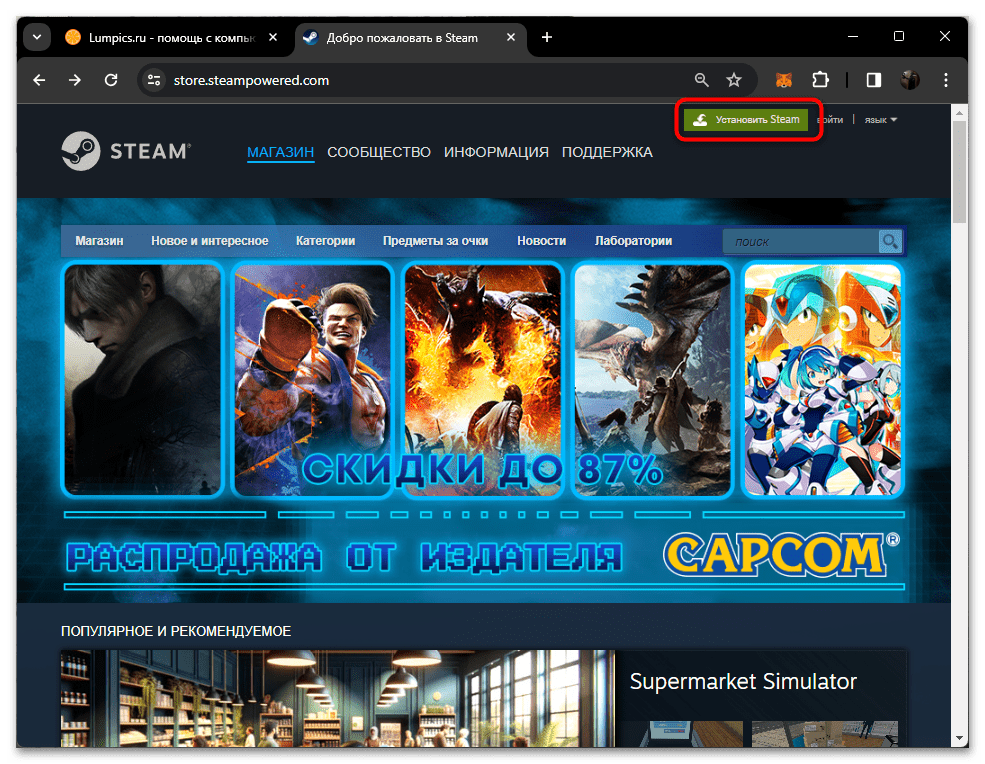
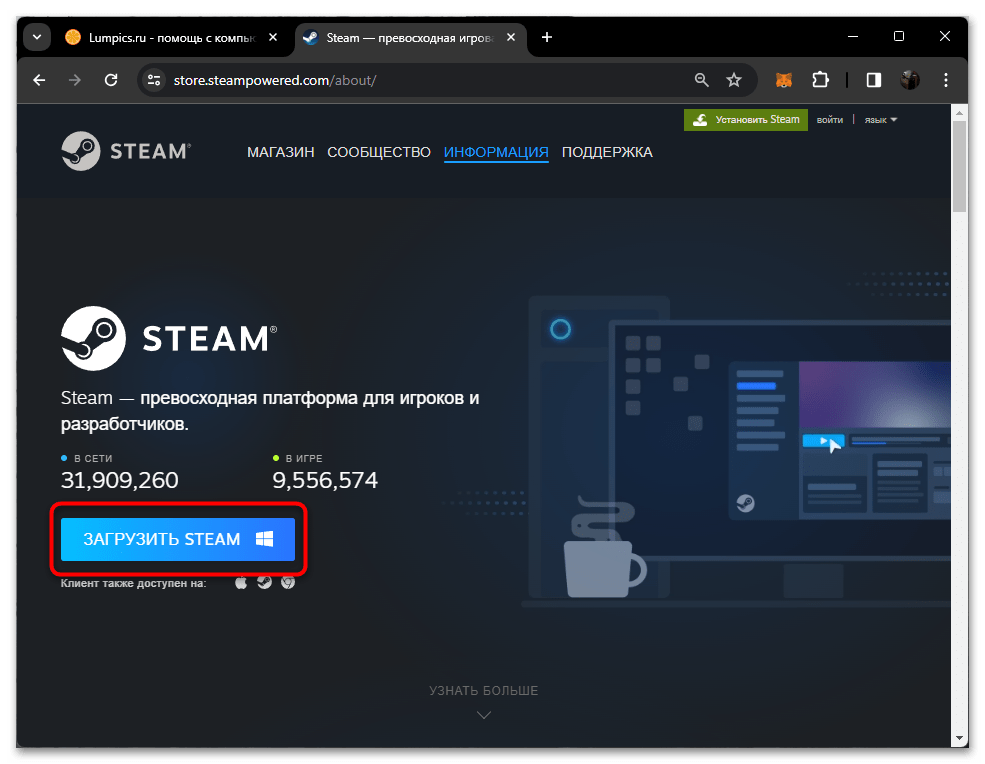
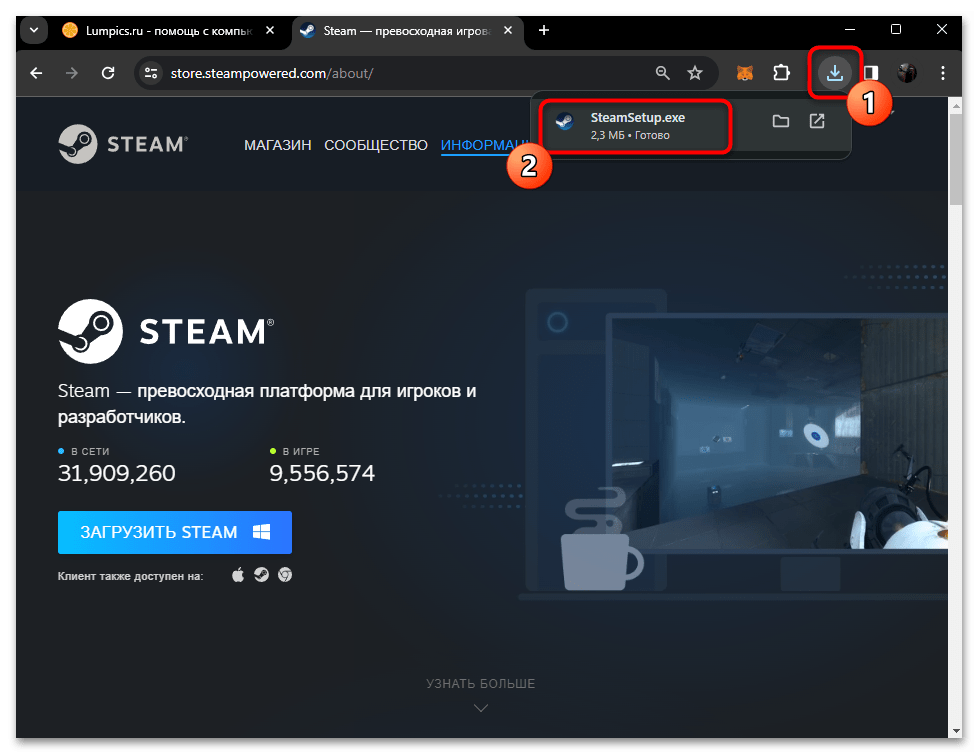
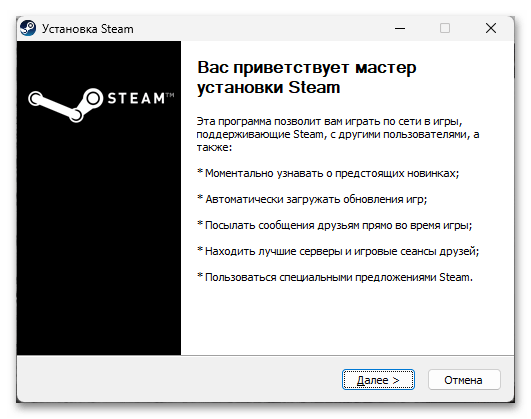
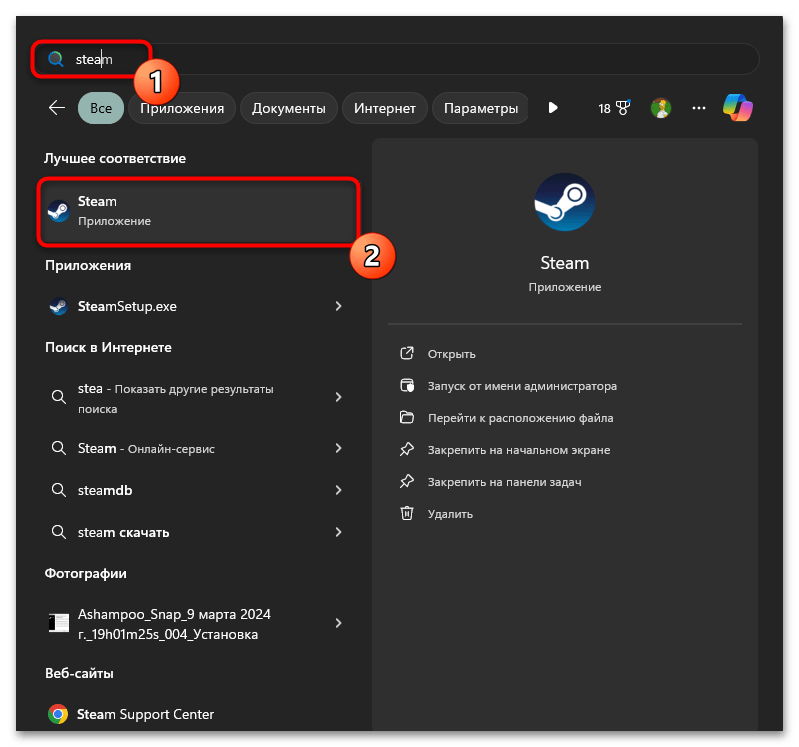
Шаг 2: Регистрация учетной записи
Приступим к основному процессу материала. От вас требуется исключительно наличие свободного адреса электронной почты, к которому есть доступ, поскольку регистрацию придется подтверждать через письмо. Привязка номера телефона или использование мобильного приложения — не обязательные условия, необходимые исключительно для обеспечения дальнейшей безопасности учетной записи.
- После запуска программы под формой входа нажмите кнопку «Создайте бесплатный аккаунт».
- Введите и подтвердите повторным вводом адрес электронной почты. К нему будет привязана следующая учетная запись. На почту будут приходить различные подтверждения, ее же можно использовать для сброса пароля, а также получения новостей по играм.
- Укажите страну проживания в соответствии с наличием у вас соответствующих платежных средств. Выбор напрямую зависит от того, какие цены вам будут показаны в магазине и какие методы оплаты покупки станут доступны.
- Подтвердите капчу, а внизу обязательно примите политику конфиденциальности, отметив галочкой соответствующий пункт. Нажмите кнопку «Продолжить», чтобы перейти к подтверждению регистрации.
- Точную дату рождения при регистрации указывать не обязательно, но Steam потребует выбрать, больше вам или меньше 16 лет. Это надо для того, чтобы обезопасить детей от отображения потенциально опасного контента.
- Далее на экране отобразится информация о том, что на указанный адрес электронной почты было отправлено письмо от Steam, в котором есть инструкции по завершению создания аккаунта.
- В 99% случаев оно будет в папке «Входящие» в таком виде, как это показано на следующем изображении. Однако иногда стоит заглянуть и в «Спам», если письмо долго не приходит. Дополнительно в самом окне Стима есть дополнительные инструкции для тех, кто не может получить письмо. Для их прочтения необходимо будет нажать кнопку «Раскрыть».
- В самом письме подтверждения учетной записи будет только основная информация о регистрации и кнопка, нажатие по которой автоматически подтверждает вашу личность.
- После клика произойдет переход на страницу Стима, открытую в новой вкладке. Вы будете уведомлены, что почта подтверждена, а это окно можно закрыть.
- В окне клиента произойдет переход на следующий шаг. Придумайте свое имя — это станет логином, который не увидят остальные пользователи.
- Под именем должна появиться плашка «Доступно», свидетельствующая о том, что такое имя пользователя еще не занято. Если конкретный логин уже занят, немного измените его.
- Укажите и подтвердите пароль, стараясь сделать его максимально надежным и в то же время таким, чтобы не пришлось потом восстанавливать доступ, забыв его. В конце нажмите кнопку «Готово».
- Вы будете уведомлены о том, что новый аккаунт создан. Нажмите «Продолжить», чтобы вернуться на форму авторизации.
- Используйте свой логин и пароль, придуманные только что. Оставьте галочку «Запомнить меня», если хотите, чтобы авторизация происходила автоматически при каждом запуске Стима на этом ПК. Нажмите «Войти» для авторизации в новой учетной записи.
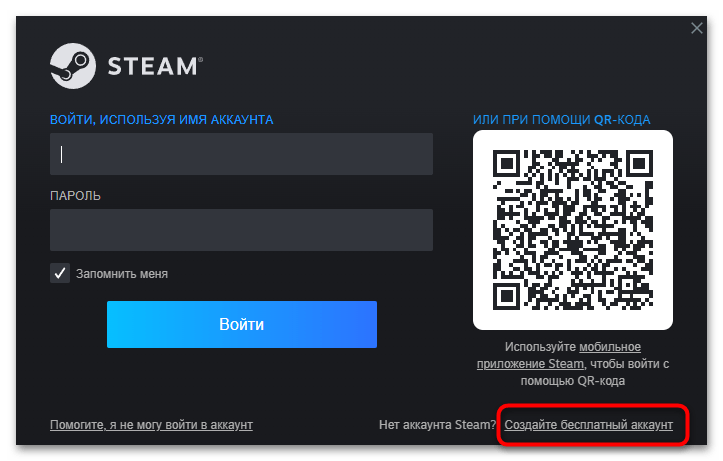

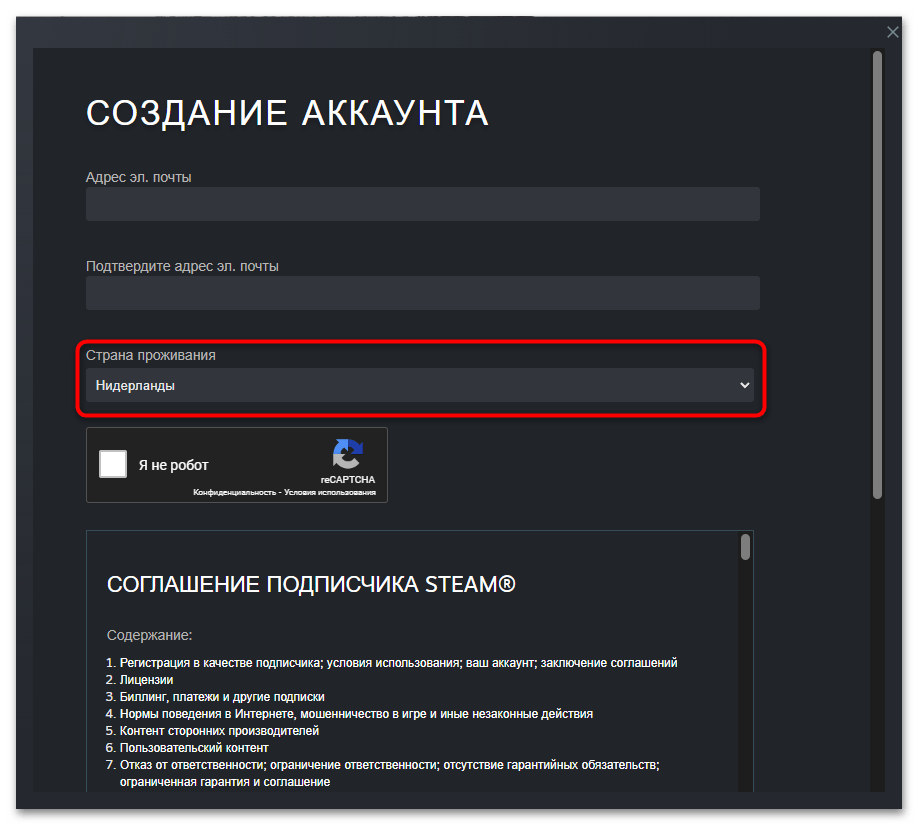
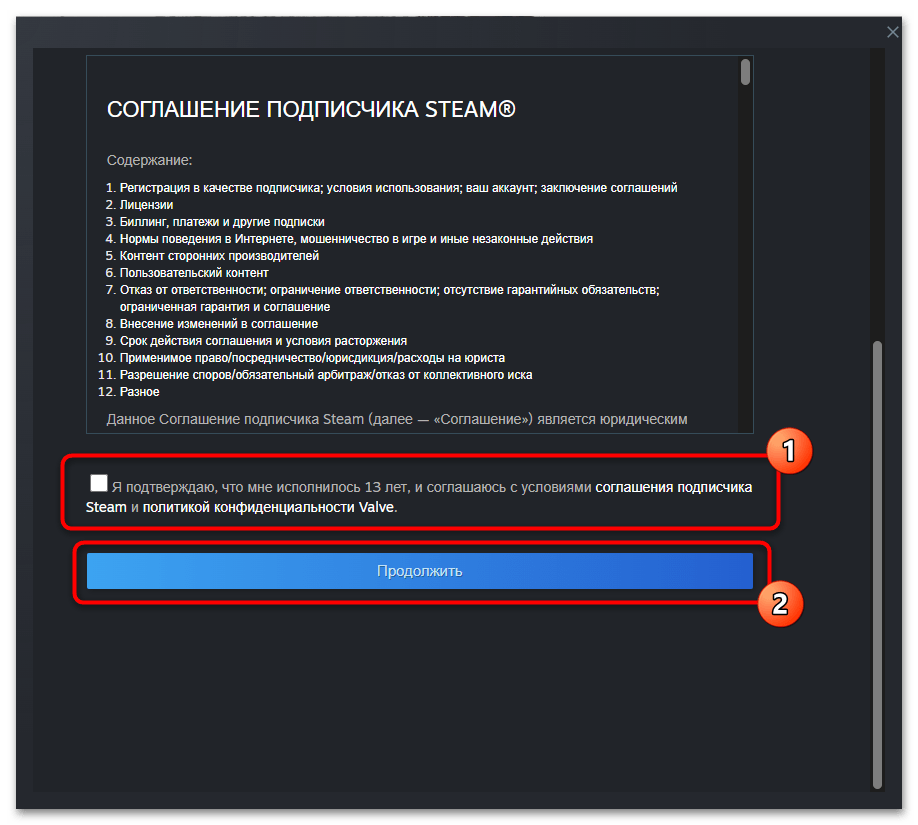
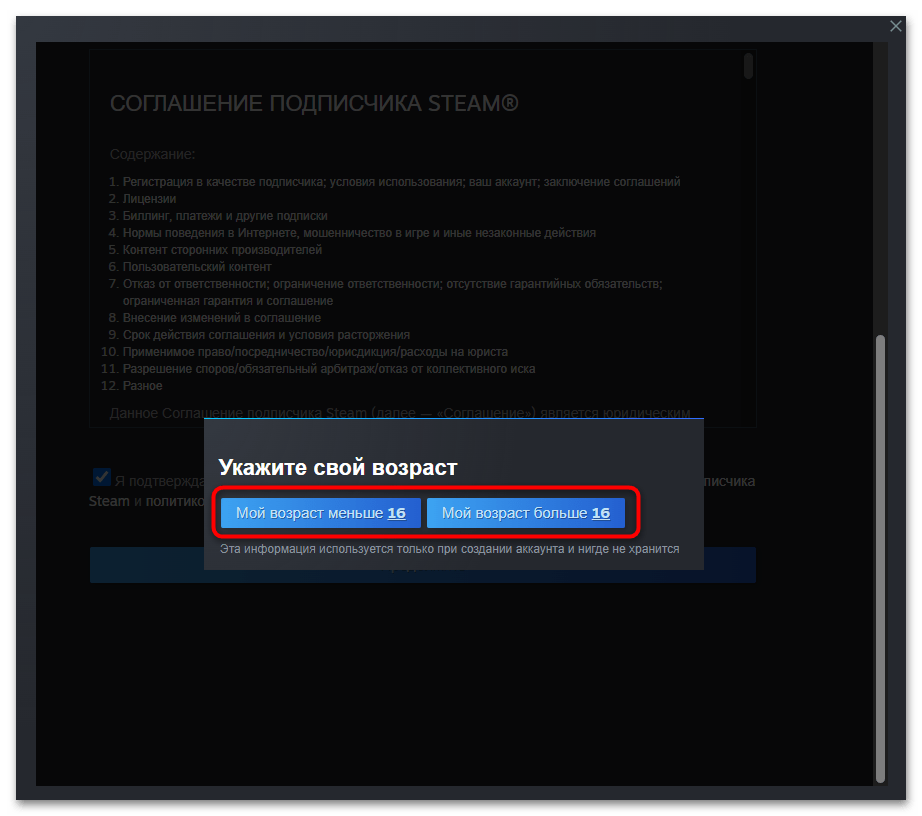
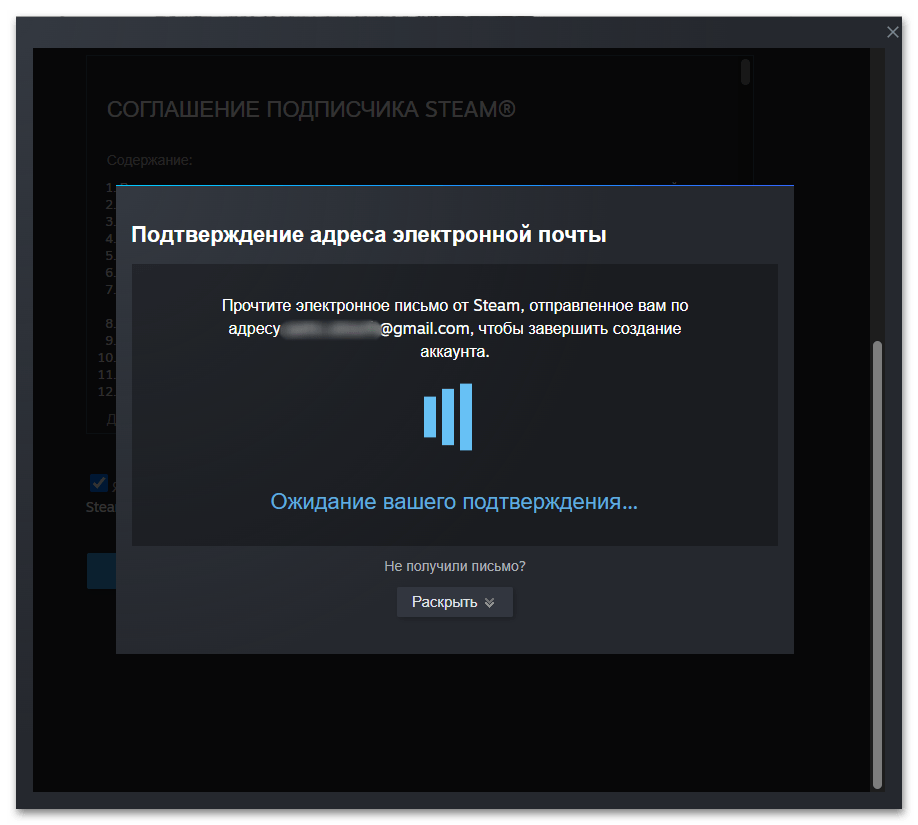
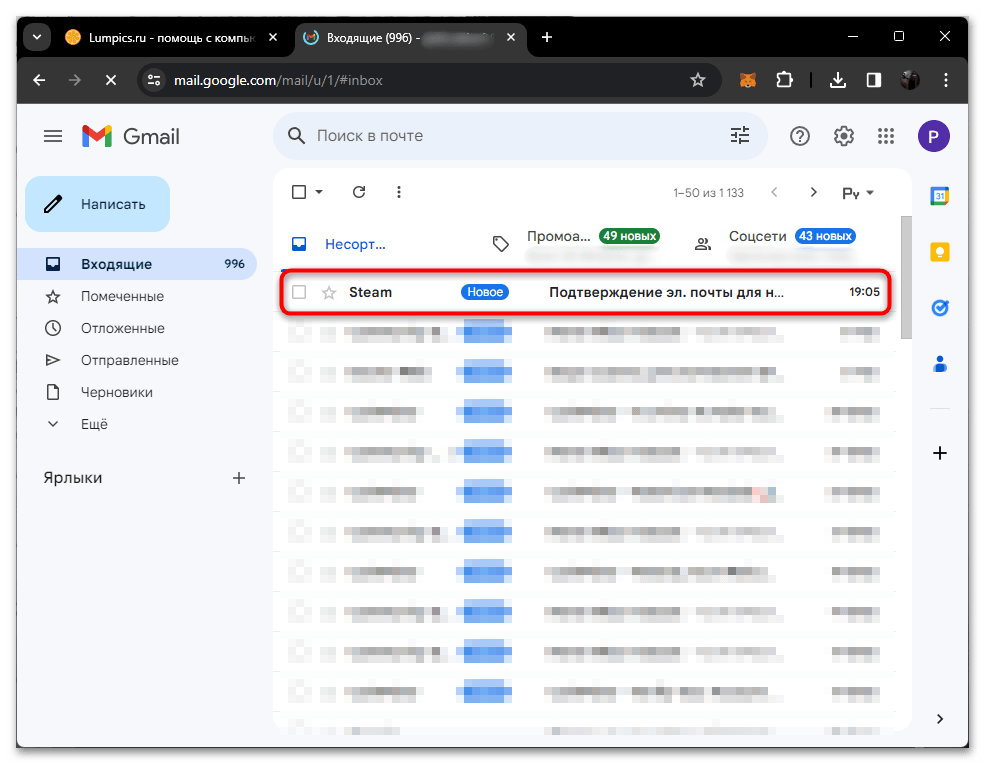
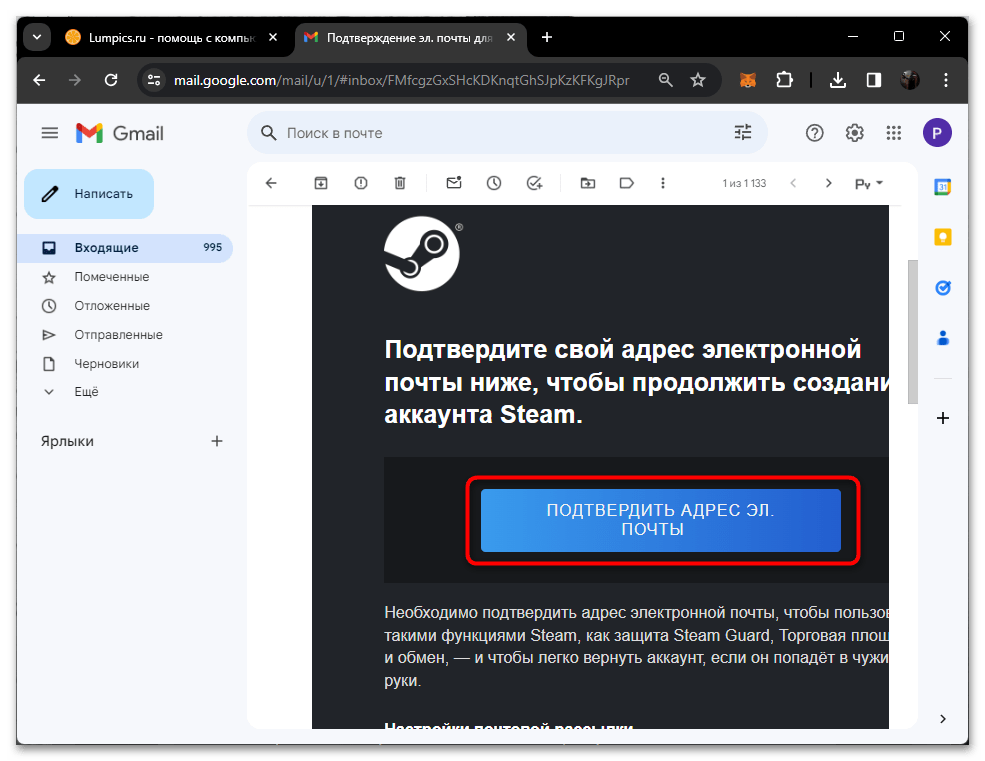
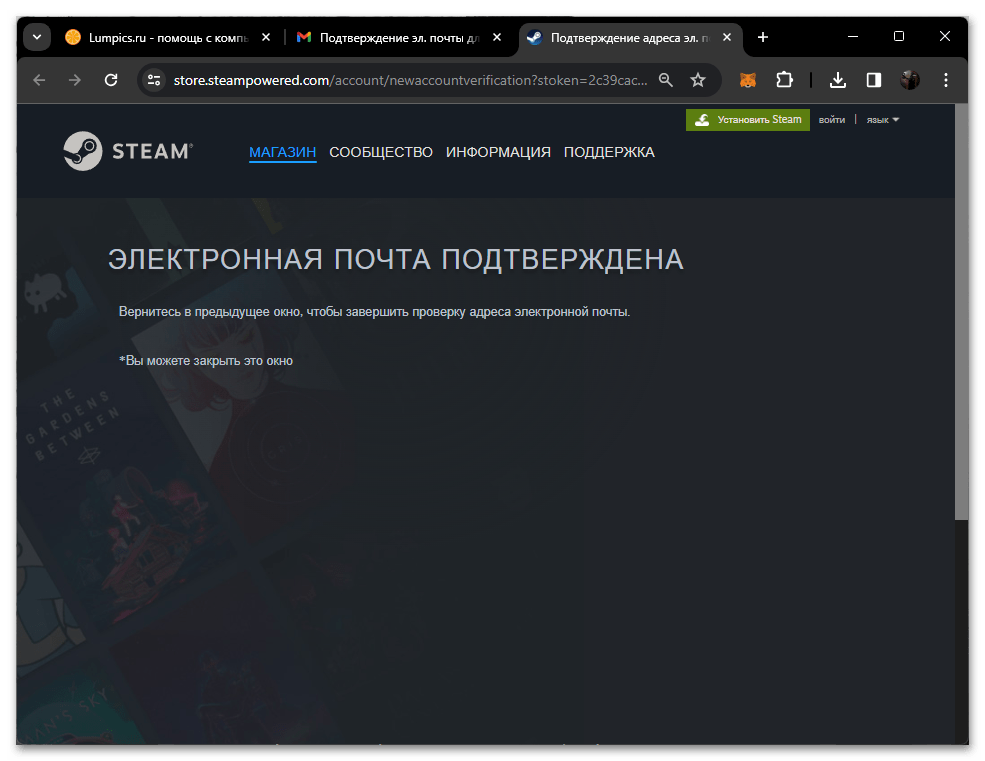
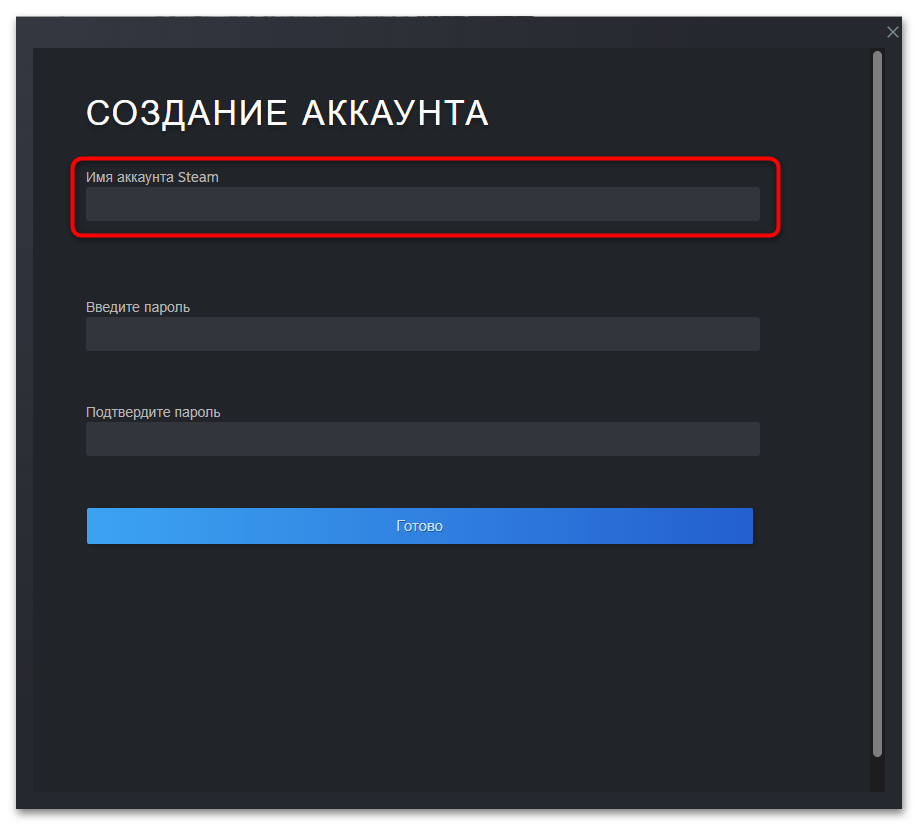
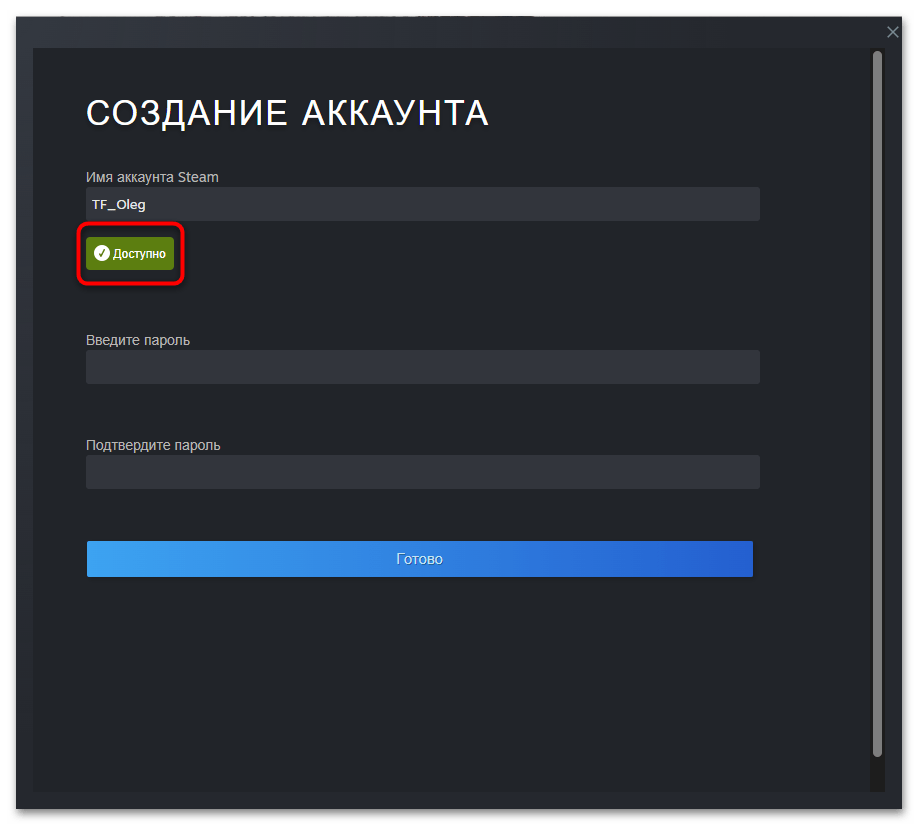
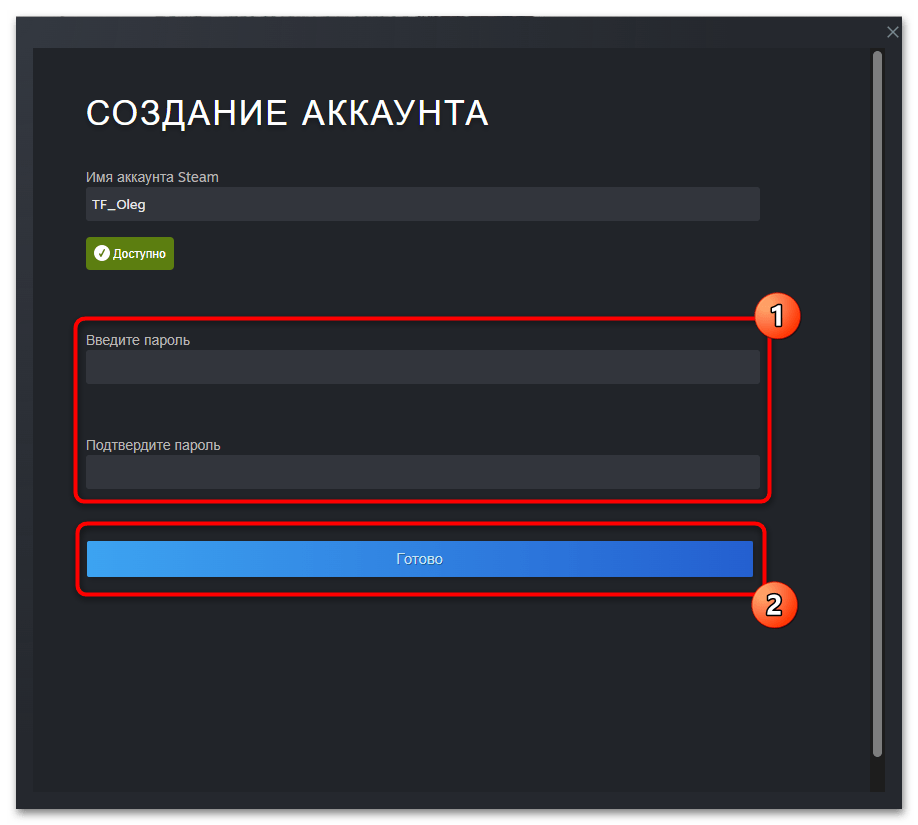
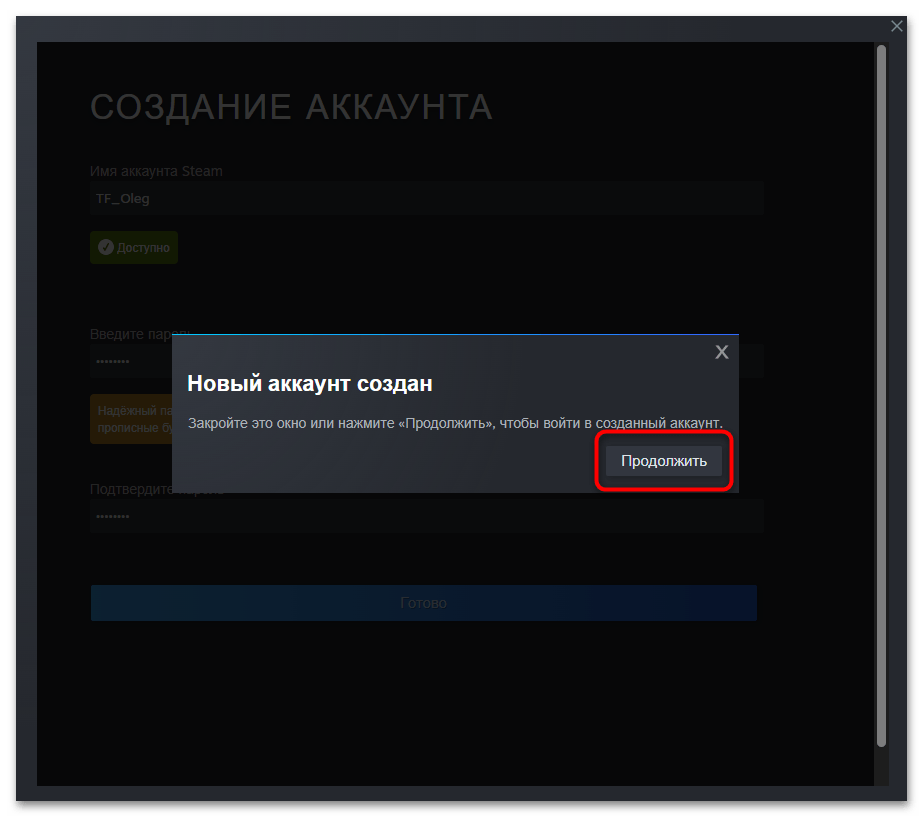
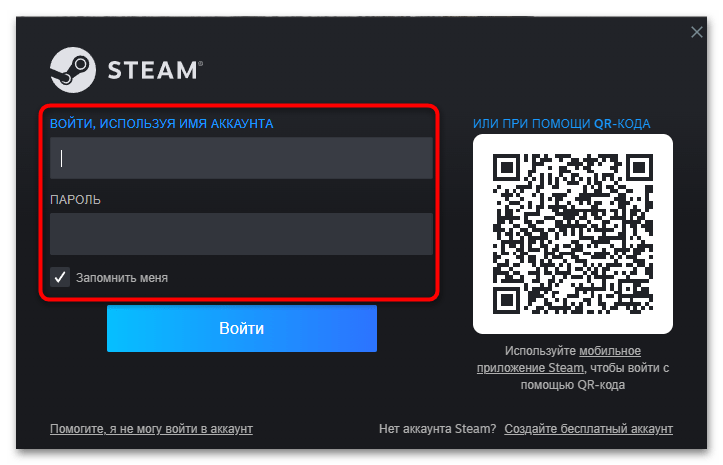
Шаг 3: Основные настройки профиля
Перед началом использования своего аккаунта в Steam лучше зайти на страницу профиля и поменять некоторые параметры. Почти все они влияют исключительно на отображение информации о вашем аккаунте, но некоторые нужны для того, чтобы начать общение в «Сообществе» Steam.
- После авторизации нажмите по имени своей учетной записи на верхней панели и из появившегося меню выберите пункт «Профиль».
- На странице вы увидите кнопку «Настроить профиль Steam», которая перенесет вас к необходимому окну с настройками.
- Задайте любое имя профиля, которое будет видно остальным юзерам. По предпочтению введите настоящее имя и поменяйте ссылку на аккаунт, чтобы его было проще найти.
- Местоположение можете скрыть, а информацию о себе заполнить по усмотрению. Если какие-либо изменения были внесены, не забудьте нажать кнопку «Сохранить».
- Дополнительно загляните в другие разделы редактирования профиля. Через них осуществляется изменение аватара, установка отдельных тем и фона профиля.
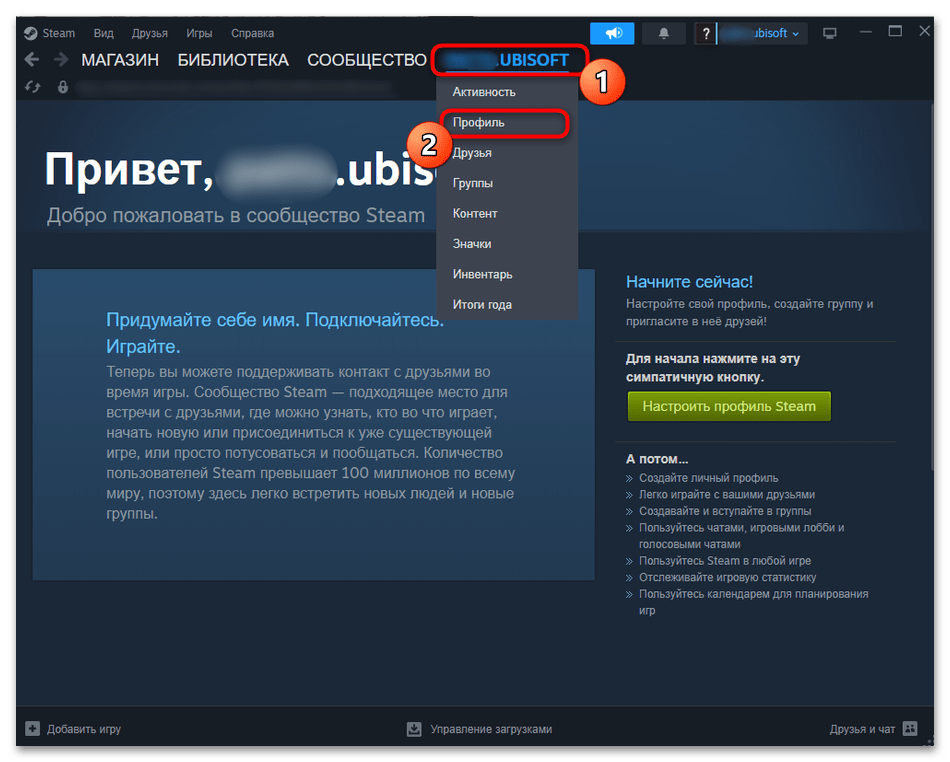
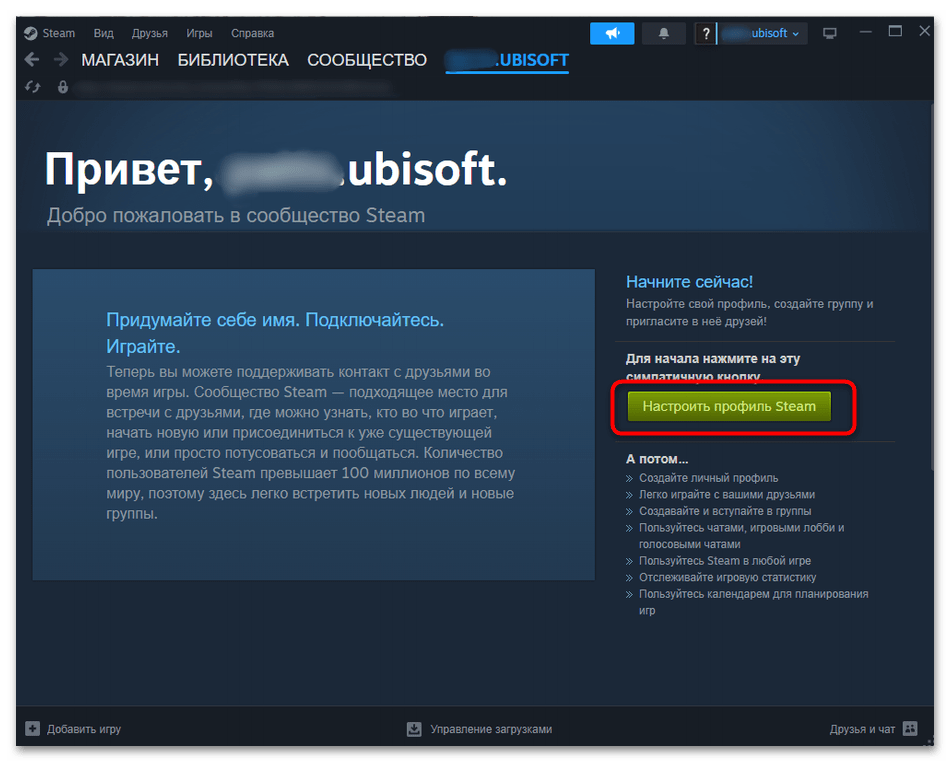
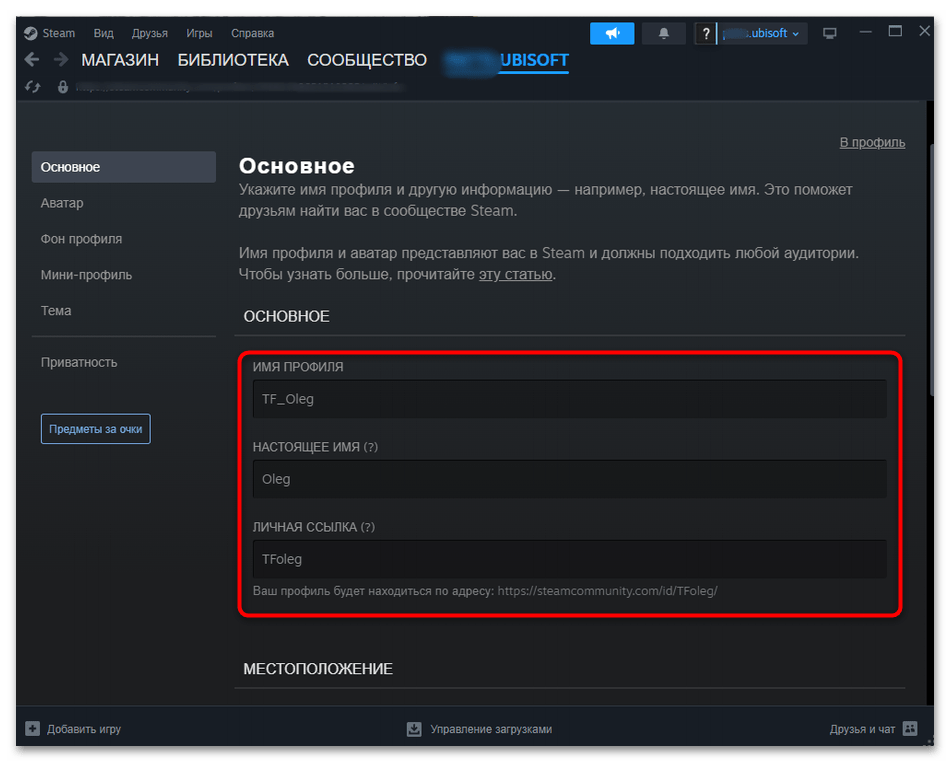
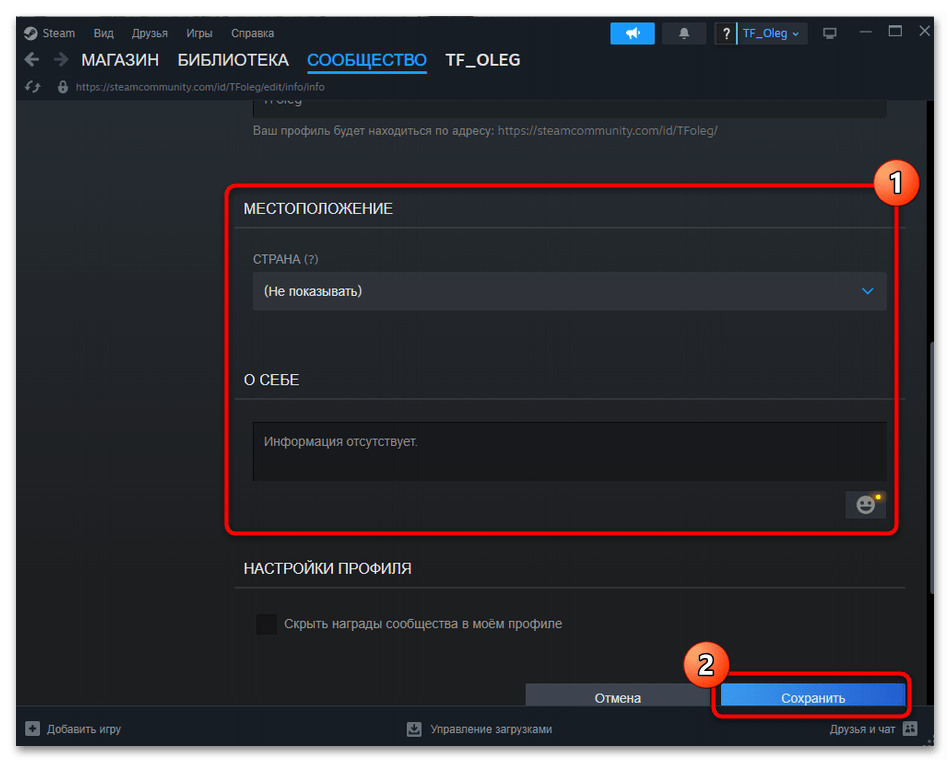
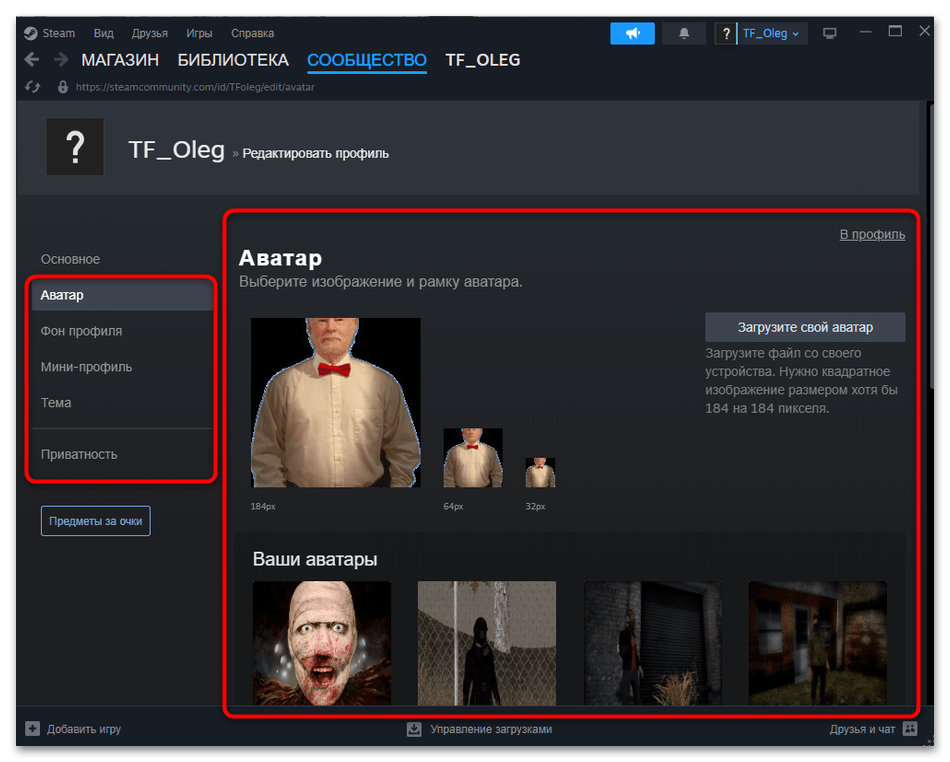
Шаг 4: Активация аккаунта
После регистрации в Стиме пользователи сталкиваются с тем, что не могут добавить друга или открыть торговую площадку для обмена предметами, например, если те были получены через бесплатные игры. Вместе с этим не повышается и уровень аккаунта. Связаны все эти вещи с отсутствием активации профиля. Проще всего исправить эту ситуацию, купив игру или пополнив внутренний кошелек на минимальную сумму.
- Нажмите по имени профиля справа вверху для отображения меню, из которого выберите пункт «Мой кошелек».
- Выберите удобную для вас сумму или остановитесь на минимальной. Ее уже будет достаточно для того, чтобы активировать учетную запись.
- Перейдите к пополнению баланса, укажите оптимальный для вас способ оплаты, введите данные платежной системы и завершите покупку. Если доступных методов оплаты нет, необходимо изменить регион, воспользовавшись подсказкой из данного окна.
- Вместо пополнения можно сразу перейти к покупке желаемой игры, но ее стоимость должна начинаться от суммы, эквивалентной 5 долларам США. Найдите ее в магазине, добавьте в корзину, затем переходите к оплате. Опять же, понадобится выбрать подходящее платежное средство и завершить транзакцию.
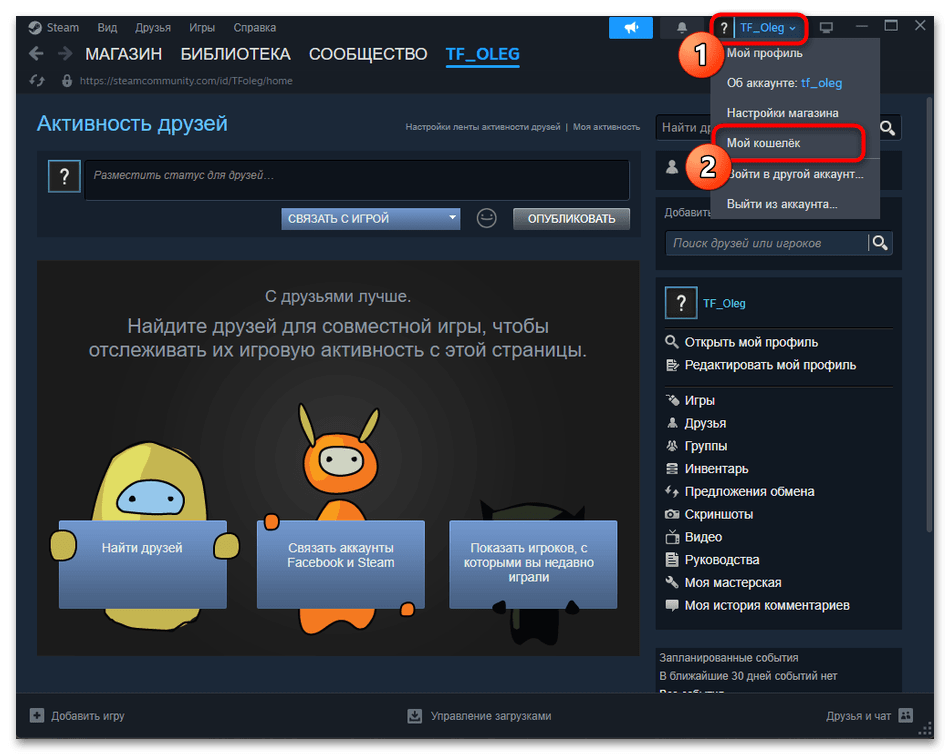
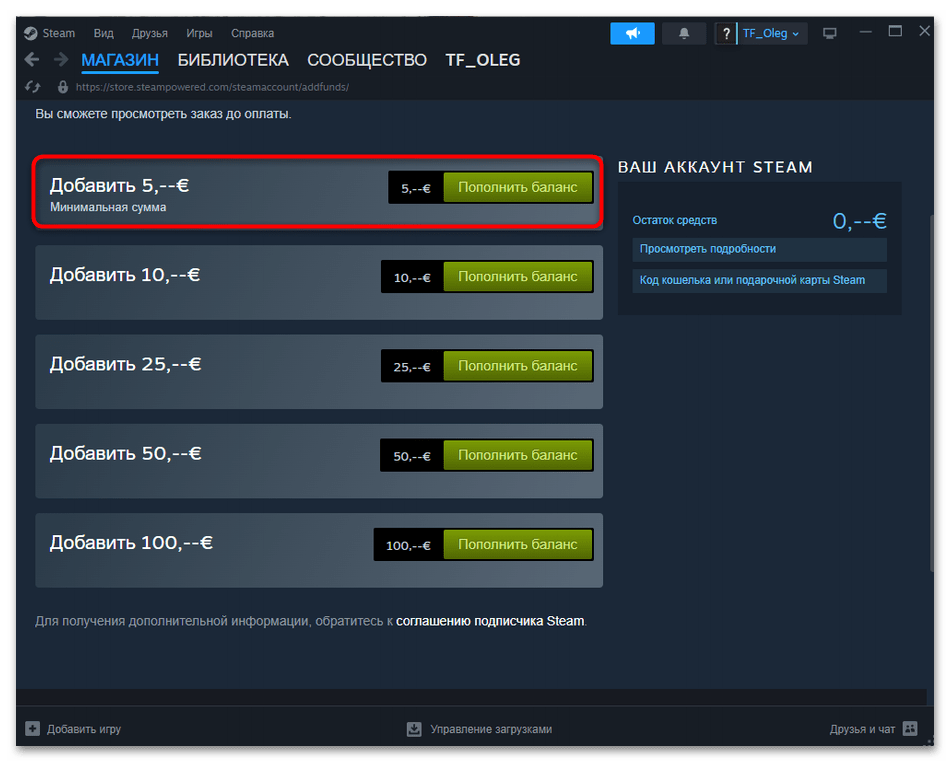
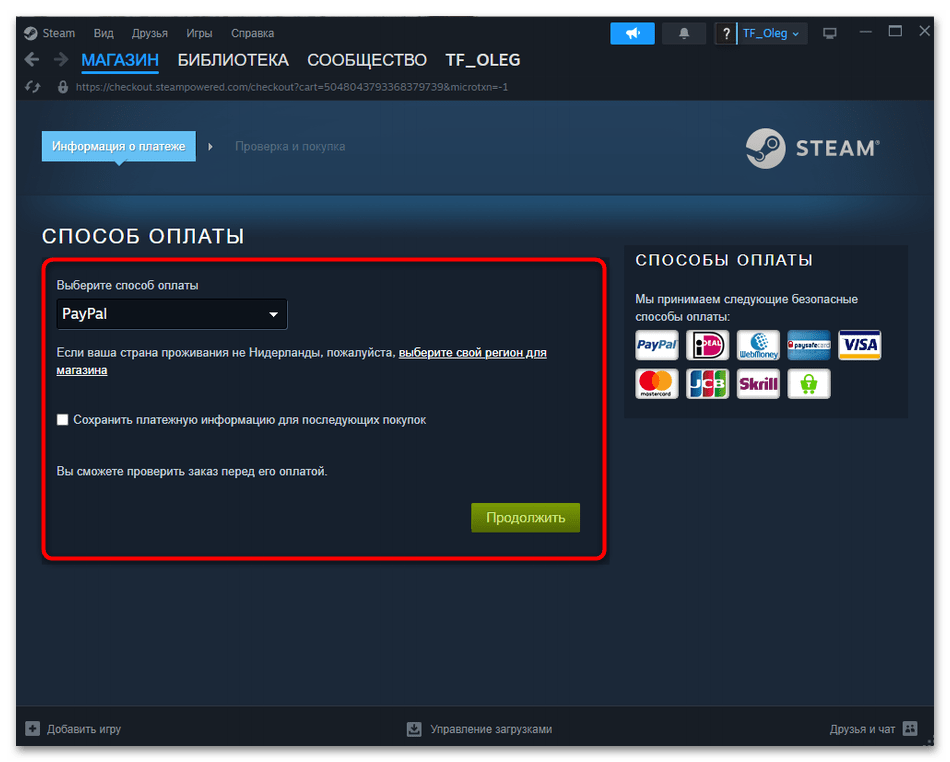
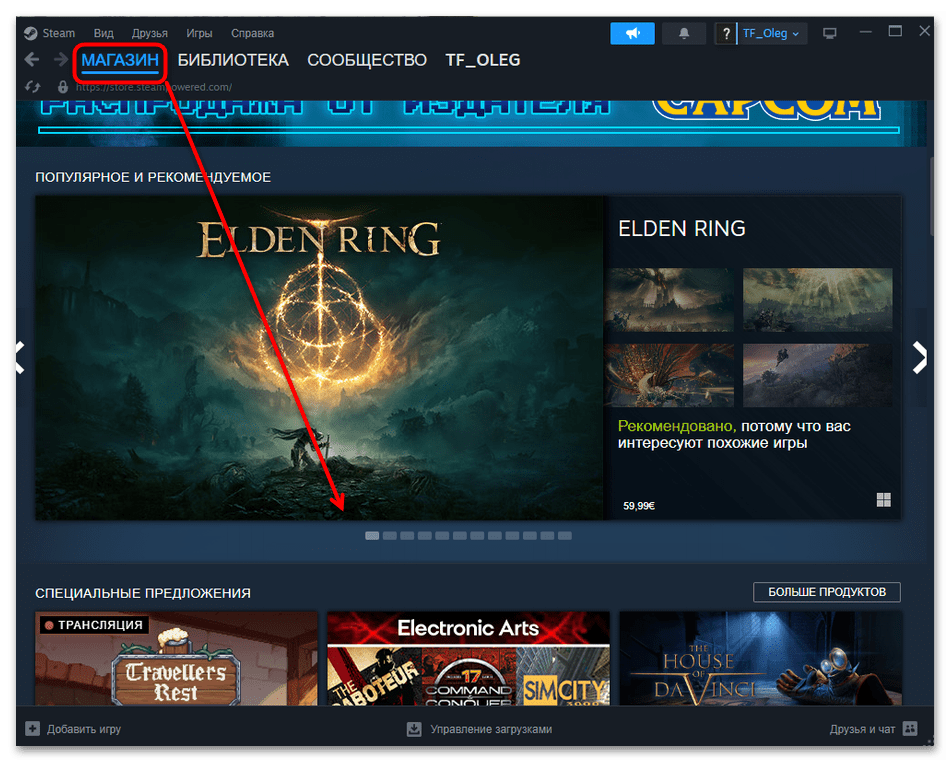
В методы активации еще можно отнести оплаты подарков для других пользователей, но учитывайте, что активация ключей или добавление в библиотеку игр из бесплатных раздач не подходят для активации учетной записи. Поэтому лучше остановиться на пополнении кошелька или сразу купить игру, после чего проверить, разблокировались ли ранее недоступные функции аккаунта.
Читайте также: Как активировать аккаунт Steam
 Наша группа в TelegramПолезные советы и помощь
Наша группа в TelegramПолезные советы и помощь
 lumpics.ru
lumpics.ru



Что сделать Стим на руский
Здравствуйте, хотите перевести язык Стима на русский? Ознакомьтесь с инструкцией по этой ссылке
у меня вилетает 1. имя акаунта 2,пароль и пишет что винекла неполадка
У МЕНЯ ОЧЕНЬ ДОЛГО ГРУЗИТ
Здравствуйте. Что именно у вас долго грузится? Какая-то страница в Стиме или же процесс регистрации зацикливается и длится бесконечно? Для того, чтобы мы попытались вам помочь, необходимо как можно больше информации.
Может ПК слабый.Или памяти нет.
К сожалению не получается установить Steam даже по Вашей подробной инструкции ((
возникает ошибка
Не водится имя